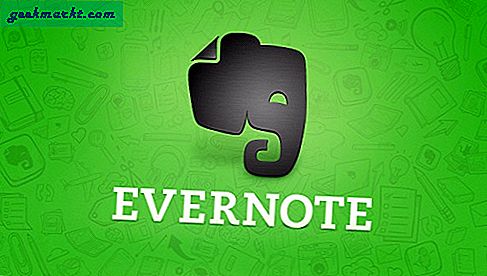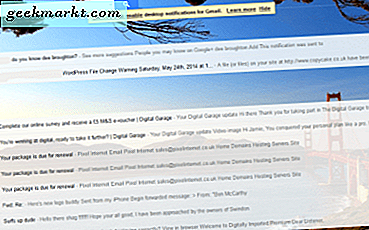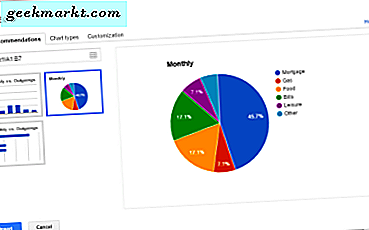Nếu bạn giống như chúng tôi sau một thời gian, máy Mac của chúng tôi tích lũy rất nhiều thứ. Tập tin, âm nhạc, hình ảnh, thậm chí cả rác chúng ta có thể sống mà không có. Các folks tại MacPaw đã tạo ra phần mềm tuyệt vời này CleanMyMac 3. Thành thật mà nói, đó là công cụ làm sạch Mac tốt nhất mà chúng tôi đã sử dụng ngắn của việc phải quét ổ đĩa cứng và làm một cài đặt mới. 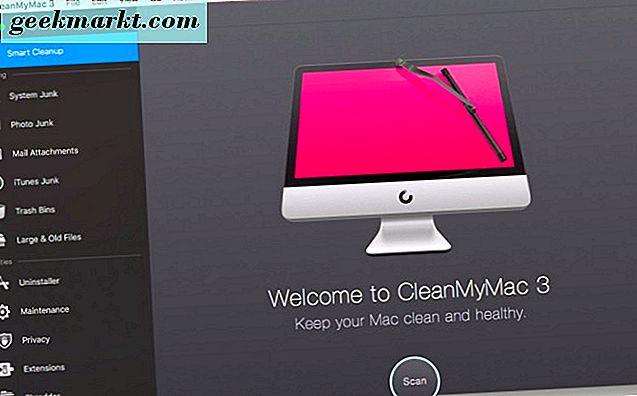
Hãy xem xét những gì phần mềm CleanMyMac 3 cung cấp. Bạn có thể dọn dẹp mọi thứ riêng lẻ hoặc sử dụng quét dọn dẹp thông minh. Bên cạnh việc dọn dẹp hệ thống, CleanMyMac 3 còn cung cấp cho bạn nhiều tính năng hữu ích và hữu ích khác. Chúng tôi bao gồm tất cả mọi thứ bạn cần biết chỉ cần đọc.
Quét dọn dẹp thông minh
Khi bạn thực hiện quét dọn dẹp thông minh, nó quét toàn bộ máy Mac của bạn để tìm kiếm dung lượng lưu trữ và có thể là bộ nhớ từ các phiên sử dụng hiện tại của bạn.
Smart clean up giải quyết vấn đề gì?
- Hệ thống rác
- Hình ảnh rác
- Thư đính kèm
- iTunes rác
- Thùng rác
- Tệp lớn và cũ
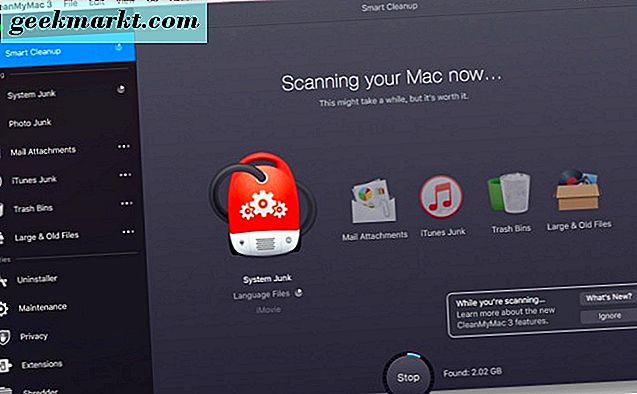
Sau khi dọn dẹp thông minh chạy nó sẽ cung cấp cho bạn một kiểm đếm chính xác của từng mục được đề cập ở trên mà có thể được loại bỏ khỏi máy Mac của bạn. Điều này sẽ làm rõ không gian và cung cấp cho bạn tài nguyên trở lại, điều này thật tuyệt vời.
Bạn có tùy chọn để kiểm tra hoặc bỏ chọn bất kỳ mục nào bạn có thể không chắc chắn về việc làm sạch ngay bây giờ. Mặc dù chúng có thể là những thứ bạn không cần phải treo xung quanh. 
Khía cạnh quan trọng nhất đòi hỏi sự cho phép của bạn để làm sạch là tập tin cũ lớn. CleanMyMac 3 sẽ không xóa các tệp đó hoặc xóa chúng mà không xem xét chúng trước. Các tệp này bao gồm các tệp người dùng của riêng bạn, những thứ bạn có thể hoặc có thể không muốn giữ lại. 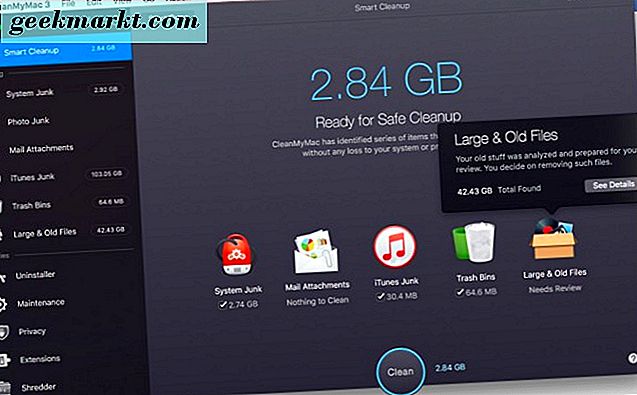
Điều tiếp theo cần làm là để CleanMyMac 3 dọn dẹp toàn bộ hệ thống của bạn. Vì vậy, khi bạn đã sẵn sàng, hãy nhấp vào nút sạch. Sau đó, bạn sẽ thấy rằng phần mềm đang dọn dẹp các tệp bộ nhớ cache của người dùng, các tệp hệ thống được lưu trong bộ nhớ cache, tệp nhật ký người dùng, tệp nhật ký hệ thống, tệp ngôn ngữ, tệp bản địa hóa và tệp xcode. Cuối cùng, bạn cũng sẽ thấy iTunes Thùng rác và Thùng rác nằm trên máy Mac của bạn được liệt kê bên dưới. 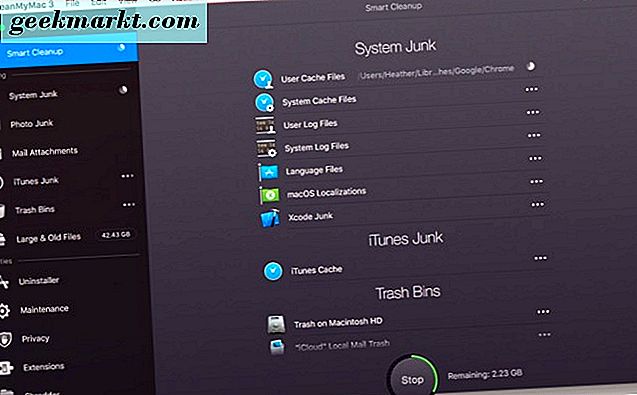
Sau khi hoàn thành việc dọn dẹp, bạn sẽ thấy có bao nhiêu không gian đã được lấy lại để bạn có thể sử dụng lại trên máy Mac của mình. Và bạn cũng có thể xem bảng phân tích từng loại bằng cách nhấp vào chúng trong bảng điều khiển bên trái.
CleanMyMac 3 Tiện ích
Không chỉ CleanMyMac 3 loại bỏ rác cũ khỏi hệ thống của bạn, nhưng bạn cũng có thể sử dụng các tính năng tiện ích khác của nó. Bao gồm các;
- Trình gỡ cài đặt
- Bảo trì
- Riêng tư
- Tiện ích mở rộng
- Máy hủy tài liệu
Trình gỡ cài đặt
Trình gỡ cài đặt xóa hoàn toàn các tệp cùng với tất cả dữ liệu được liên kết với chúng. Điều này có ý nghĩa gì đối với bạn và máy Mac của bạn là việc xóa được thực hiện đúng và hoàn toàn. Nhấp vào trình gỡ cài đặt sau đó, chọn xem tất cả các ứng dụng. 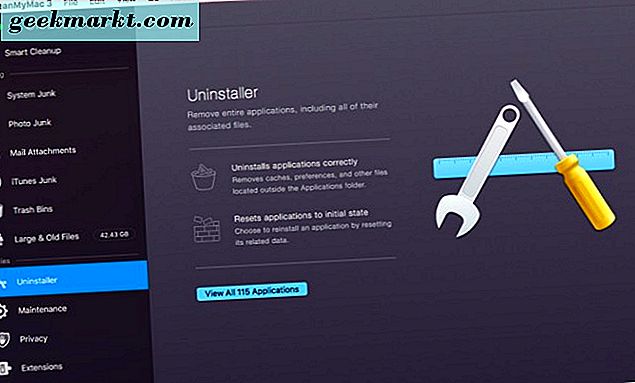
Bạn hiện đang nhìn thấy danh sách các ứng dụng và chương trình được cài đặt trên máy Mac của mình. Nhìn thấy một cái gì đó bạn đã không được sử dụng trong lứa tuổi? 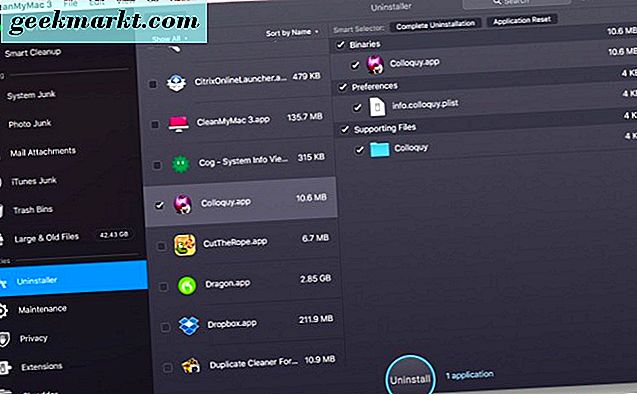
Chỉ cần nhấp vào hộp kiểm bên cạnh và sau đó, chọn gỡ cài đặt ở cuối cửa sổ CleanMyMac 3. Boom, bạn vừa mới gỡ cài đặt ứng dụng trò chuyện mà bạn chưa từng chạm vào trong một năm.
Bảo trì
Tiện ích bảo trì có bảy nhiệm vụ khác nhau mà nó có thể chạy. 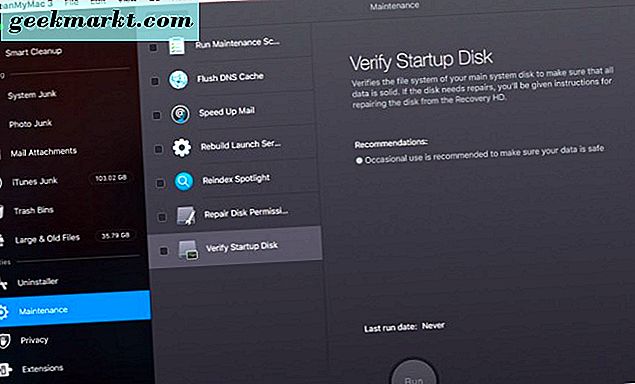
Đầu tiên là chạy các tập lệnh bảo trì có thể làm cho Mac của bạn chạy trơn tru hơn. Nó sẽ loại bỏ các mục tạm thời và chạy một loạt các hoạt động tối ưu hóa. Điều này là an toàn để chạy trên cơ sở hàng ngày, hàng tuần hoặc hàng tháng.
Công cụ bảo trì thứ hai có sẵn cho bạn là xóa bộ đệm DNS của bạn . Điều này có thể cần thiết nếu bạn đột nhiên gặp phải một số trang web không hoạt động, mạng của bạn đã bị chậm lại mà không có lý do rõ ràng hoặc nếu một mục nhập trên máy chủ đã được thêm hoặc thay đổi.
Mail có hơi chậm chạp không? Sau đó, công cụ bảo trì mail tăng tốc có thể giúp mọi việc diễn ra một chút. Nó sẽ cải thiện chức năng lập chỉ mục và tốc độ của bạn trong ứng dụng thư của bạn. Nó sẽ không gây hại hoặc ảnh hưởng đến email của bạn dưới bất kỳ hình thức nào khác ngoài việc cung cấp cho ứng dụng thư của bạn một tăng tốc cho hiệu suất tổng thể của nó.
Một số tệp của bạn có mở cùng với ứng dụng sai được liên kết với chúng không? Hoặc có lẽ các biểu tượng tệp sai xuất hiện trên một số tệp. Điều này có thể dễ dàng sửa với công cụ bảo trì dịch vụ khởi động lại của CleanMyMac 3. Nó sẽ khôi phục lại cơ sở dữ liệu và tất cả các tệp sẽ mở lại với các ứng dụng mặc định, biểu tượng bên phải và các vấn đề ứng dụng sẽ được giải quyết.
Vì vậy, bạn đang tìm kiếm trên Mac của mình và mất nhiều thời gian hơn bình thường. Bực bội như thế nào. Bạn có thể cần phải lập lại chỉ mục tìm kiếm tiêu điểm của mình . Quá trình này mất một thời gian như vậy, bạn sẽ muốn làm điều đó khi bạn có một số thời gian dành sang một bên và bạn sẽ chỉ muốn làm điều đó nhân dịp. Nó sẽ hoàn toàn tái lập chỉ mục công cụ tìm kiếm Mac của bạn cải thiện hiệu suất và độ chính xác một lần nữa.
Khi ở trong một mặt trăng xanh, máy Mac của bạn có thể có các ứng dụng không hoạt động bình thường. Nó xảy ra. Một điều hoang dã khác có thể xảy ra là không thể xóa hoặc di chuyển các tệp có thể khiến bạn phát điên. CleanMyMac 3 đã sửa chữa quyền truy cập đĩa thông qua các dịch vụ bảo trì của nó cũng như vậy, bạn đang ở may mắn.
Đảm bảo dữ liệu của bạn an toàn không phải là bất cứ điều gì để gạt sang một bên. Với tất cả những tin tặc trên mạng, bạn chỉ cần chú ý để có được thông tin cá nhân của mình, bạn muốn chắc chắn rằng máy Mac của bạn được bảo vệ. Khi bạn xác minh khởi động đĩa của bạn thông qua tiện ích bảo trì CleanMyMac 3, nó đảm bảo rằng tất cả dữ liệu của bạn là chắc chắn. Nếu đĩa của bạn cần sửa chữa hoặc có nguy cơ, bạn sẽ nhận được hướng dẫn về cách khắc phục nếu phải thông qua phần mềm.
Riêng tư
Tiện ích bảo mật sẽ xóa lịch sử duyệt web trực tuyến và ngoại tuyến của bạn và xóa dữ liệu trò chuyện. Chỉ cần nhấp vào bảo mật, sau đó nhấp vào nút chọn mục. Tiếp theo, chỉ cần chọn (các) trình duyệt và ứng dụng trò chuyện bạn muốn xóa. 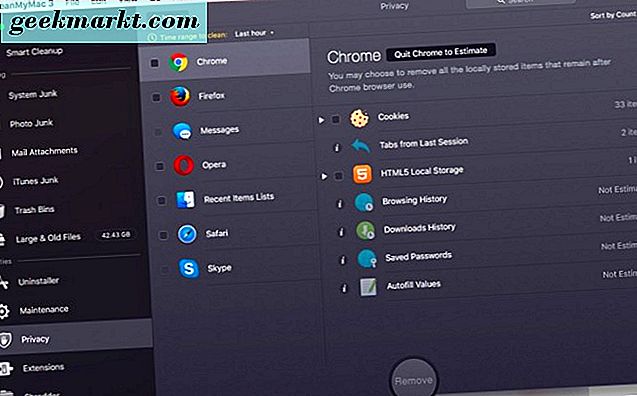
Tiện ích mở rộng
Có một loạt các phần mở rộng trên máy Mac của bạn? Bạn sẽ ngạc nhiên bởi nơi các phần mở rộng có thể được đặt. Chúng không chỉ liên quan đến trình duyệt web của bạn. Chúng tồn tại trên toàn bộ hệ thống Mac của bạn. 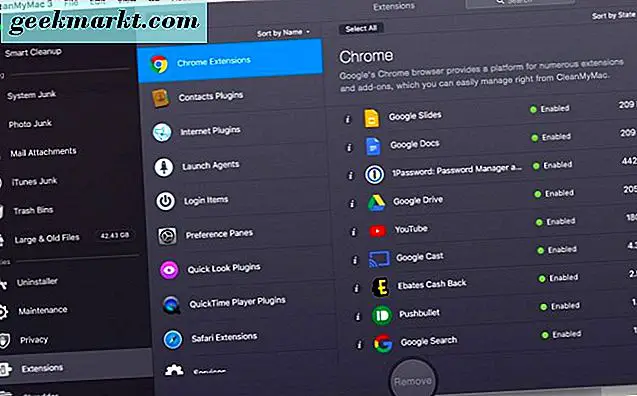
Thao tác này sẽ xóa hoàn toàn tiện ích mở rộng và chính xác hoặc bạn có thể chọn tắt chúng tạm thời nếu cần. Điều này rất tiện lợi nếu bạn cần xác định một tiện ích mở rộng có thể là lý do cho sự cố bạn đang gặp phải.
Máy hủy tài liệu
Cũng giống như nó âm thanh, một shredder giấy ảo cho các tập tin nhạy cảm mà cần phải được xóa khỏi máy Mac của bạn. Xóa các tệp và thư mục một cách an toàn mà không để lại dấu vết phía sau. Áp dụng cài đặt xóa an toàn và bạn đã sẵn sàng. Bạn có thể xóa các mục bị chặn bởi quá trình chạy mà không gặp phải bất kỳ lỗi Trình tìm kiếm nào. 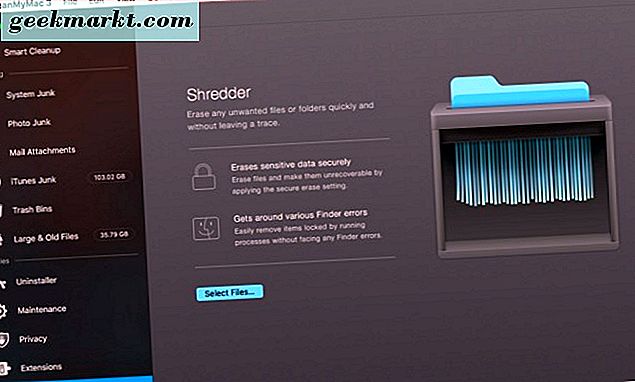
Chọn shredder, chọn các tập tin trên ổ cứng Mac của bạn và cắt nhỏ một cách an toàn và dễ dàng mà không cần đau đầu.
bảng điều khiển
Bảng điều khiển hiển thị tất cả thông tin cần thiết mà bạn sẽ muốn biết về máy Mac của mình. Nó cho thấy loại Mac bạn có và số tiền bạn đã xóa khỏi nó kể từ khi bạn bắt đầu sử dụng CleanMyMac 3. 
Nó cũng sẽ cho bạn thấy một trạng thái cá nhân cho ổ cứng Macintosh của bạn, sử dụng bộ nhớ, tuổi thọ pin và việc sử dụng bộ xử lý Mac của bạn. Phần mềm CleanMyMac 3 về cơ bản là một siêu cường quốc để giữ cho máy Mac của bạn, sạch sẽ, hoạt động ở hiệu suất hàng đầu và một công cụ giám sát.
Cuối cùng
Nếu bạn đang tìm kiếm tất cả trong một phần mềm sau đó, nhìn không xa hơn CleanMyMac 3. Phần mềm này có tất cả các cơ sở được bảo hiểm. Bạn nhận được một ứng dụng dọn dẹp kỹ lưỡng cho máy Mac của bạn. Cùng với các tiện ích để giữ cho máy Mac của bạn trong điều kiện tip-top và bảng điều khiển tích hợp để theo dõi tài nguyên hệ thống Mac của bạn và cách chúng được sử dụng.
Sau khi đã sử dụng CleanMyMac 3 trong một thời gian, chúng tôi đã học được rằng tất cả các tính năng và khả năng của CleanMyMac 3 không chỉ hữu ích mà còn thành công trong việc giữ cho Mac của chúng tôi trở nên linh hoạt và hiệu suất cao nhất. Nếu bạn đã suy nghĩ về việc có được CleanMyMac 3 thì, hy vọng, chúng tôi đã giúp bạn đưa ra quyết định để thực hiện bước nhảy vọt. Bạn sẽ không thất vọng.